共享文件夹是我们工作时的好帮手,相信在每一个企业的局域网中,都拥有不止一个共享文件夹。为了保护共享文件夹的数据安全,我们需要为所有共享文件夹设置密码。如果共享文件夹数量众多,这可是个不小的工作量。那么有什么办法是可以批量加密共享文件夹的吗?今天我们就一起来了解一下。
共享文件夹批量加密方法
想要批量加密共享文件夹,单独依靠电脑系统是无法完成的,需要专业的加密软件来帮忙,共享文件夹加密超级大师就是这样一款软件。
共享文件夹加密超级大师是一款专用于企业局域网内共享文件夹的加密软件,可以一次性加密多个共享文件夹,操作简单,方便易用。
操作方法
步骤一:打开共享文件夹加密超级大师,点击软件左下角“添加文件夹”按钮,在弹出的窗口中选择需要加密的共享文件夹,点击“确定”。
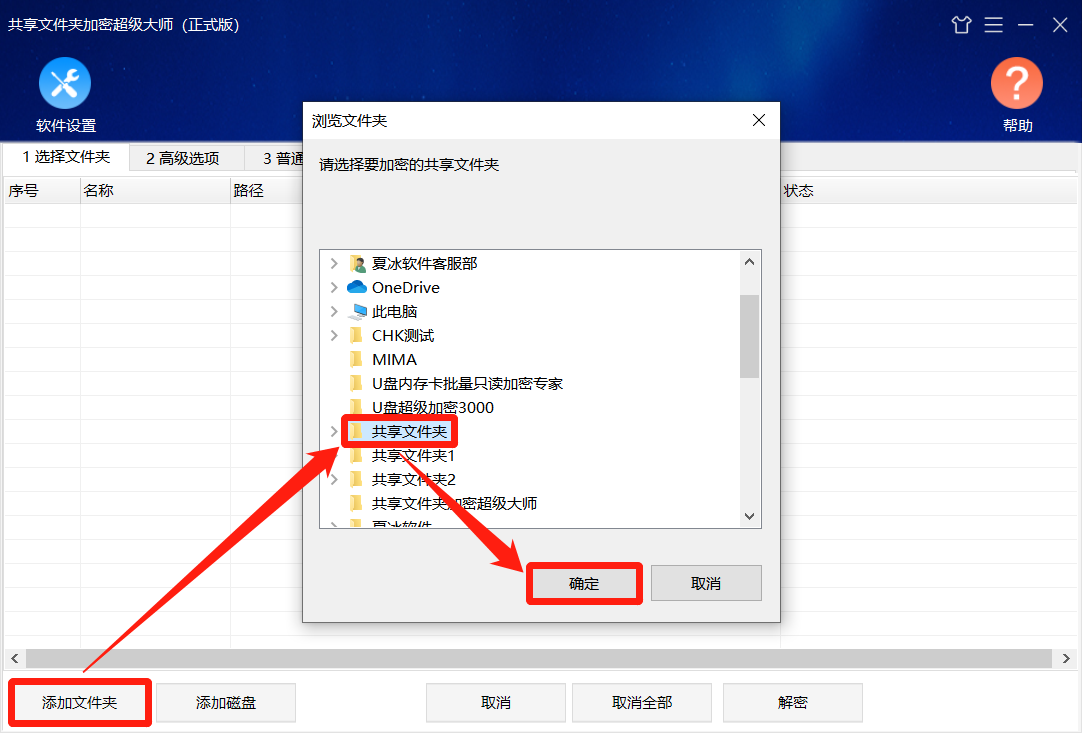
步骤二:按照步骤一操作所示,继续完成共享文件夹的添加工作,直到全部添加完毕。
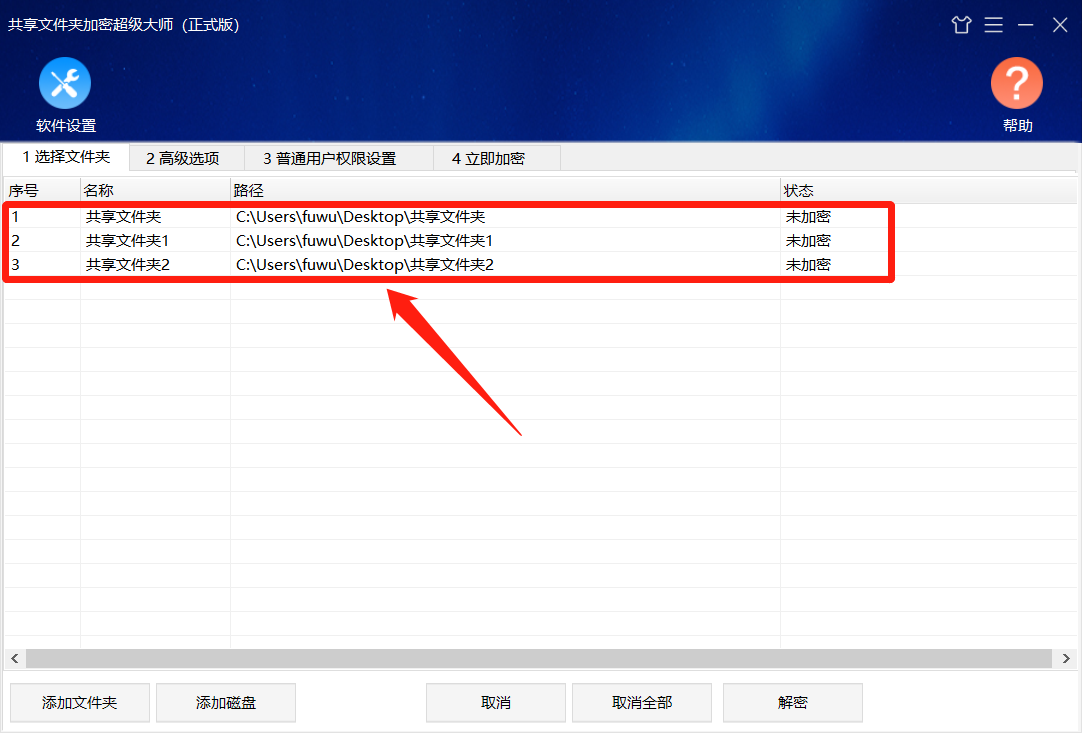
步骤三:点击“高级选项”,设置共享文件夹的加密强度,以及加密客户端的文件名称和窗口标题。
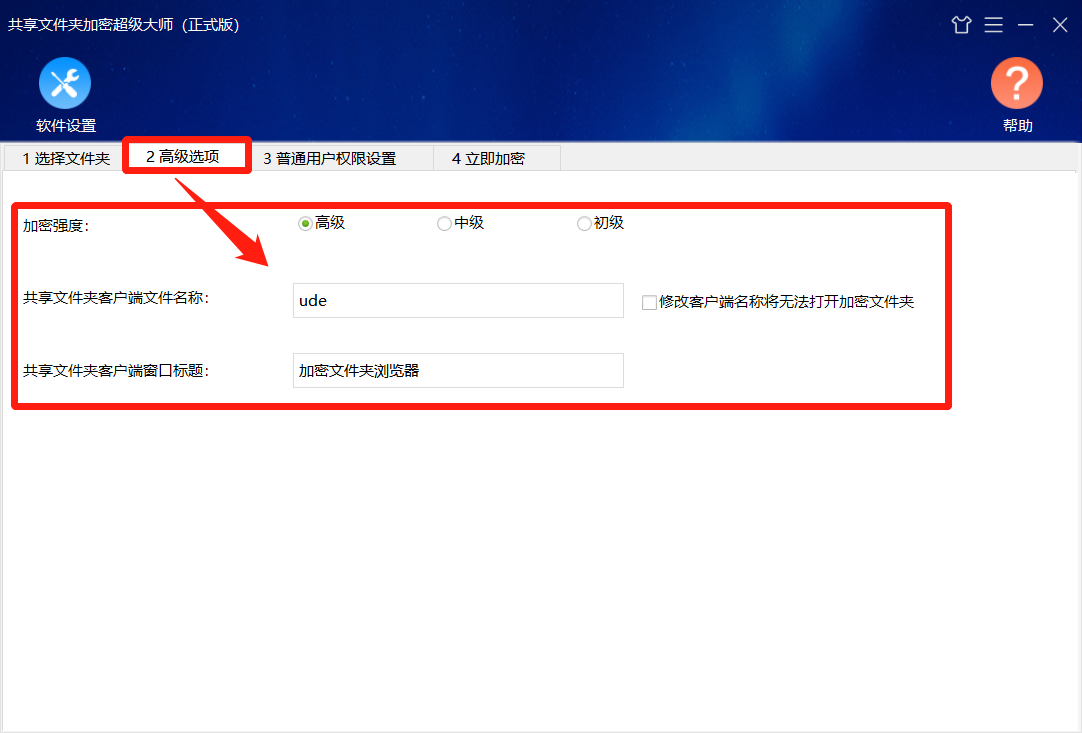
步骤四:点击“普通用户权限设置”,设置共享文件夹的访问用户以及权限。在该页面可以添加删除用户,修改用户权限等。
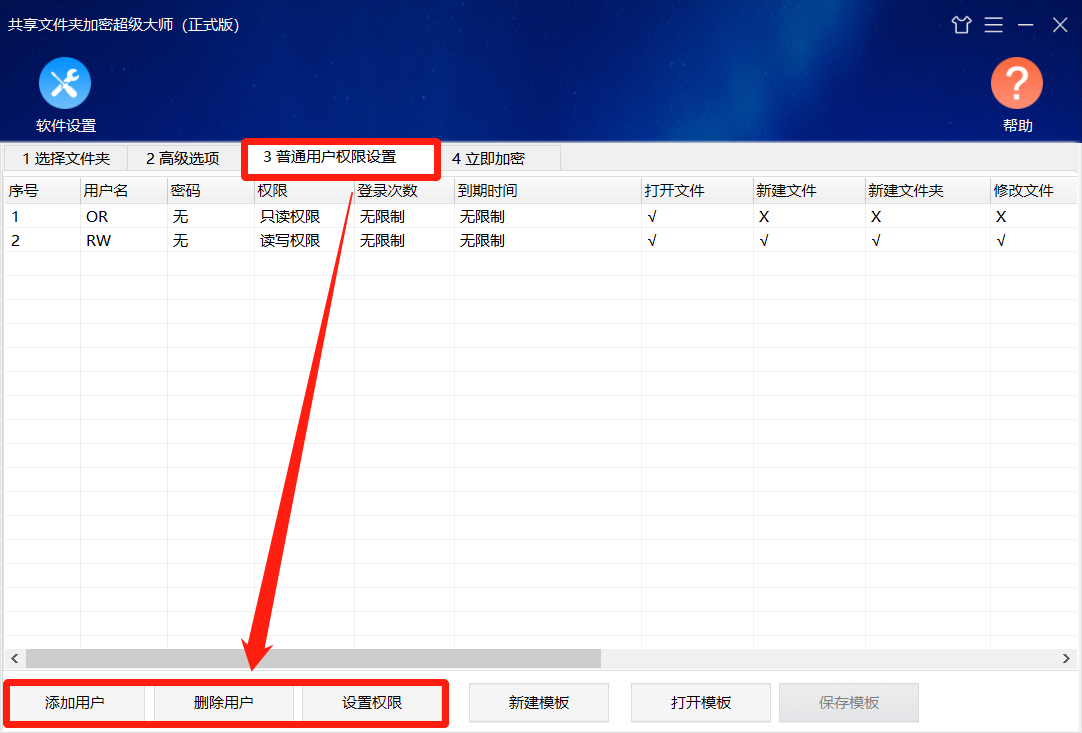
用户权限拥有只读权限、读写权限和完全权限可选,也可以自定义设置用户权限。
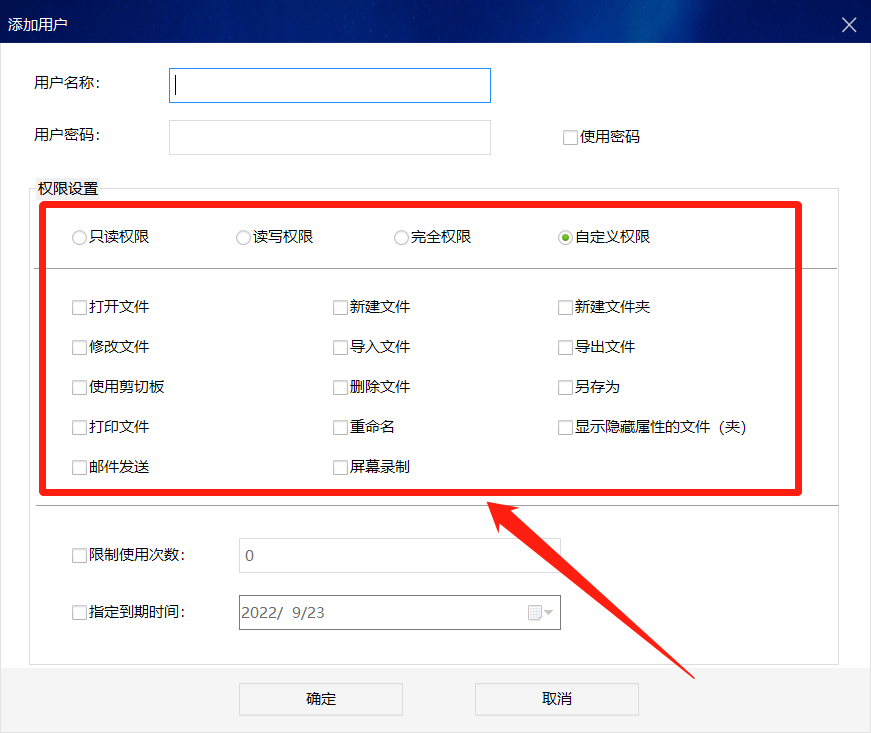
步骤五:点击“立即加密”,设置共享文件夹管理员密码,点击“加密”,等待加密完成即可。
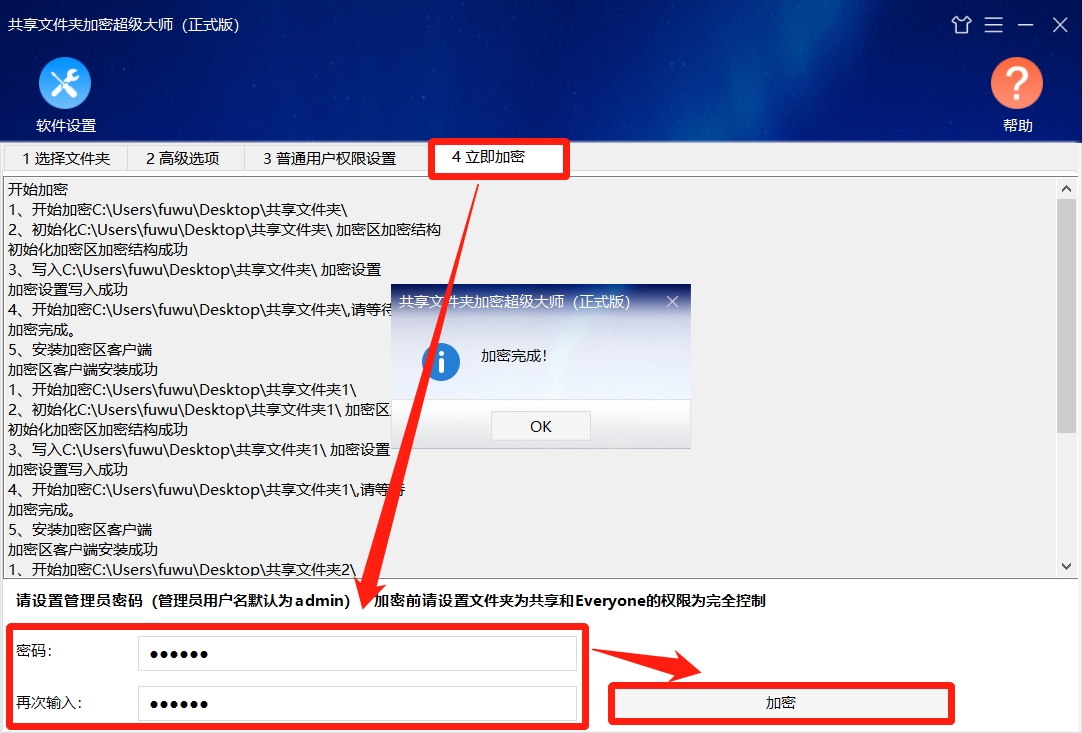
经过上述操作,即可批量加密共享文件夹。这时就有小伙伴要问了,如果有些共享文件夹的访问用户不一样,该怎么办呢?别着急,我们前往共享文件夹中的加密客户端一探究竟。
1、打开加密的共享文件夹,其中会有一个加密客户端,每位访问用户输入对应用户名和密码,才能进入客户端,使用相应权限。如果需要使用全部权限,就需要输入管理员账号和密码,点击“确定”进入客户端。
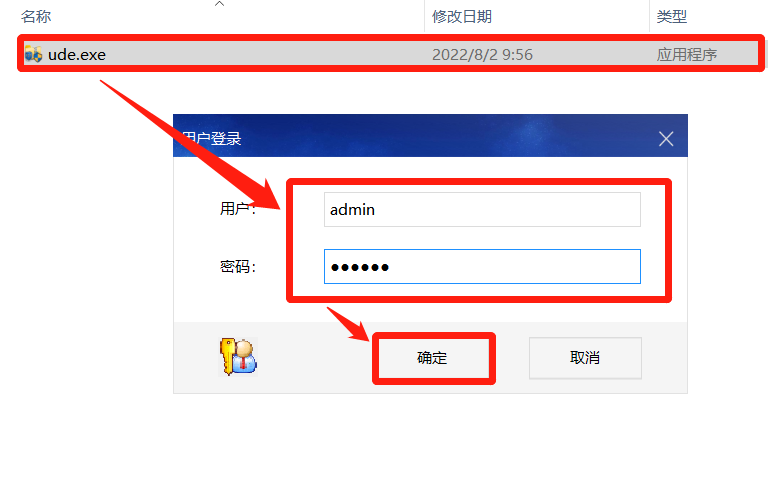
2、在客户端中点击“管理”按钮,在弹窗中,我们可以添加、删除用户,修改用户权限和管理员密码。
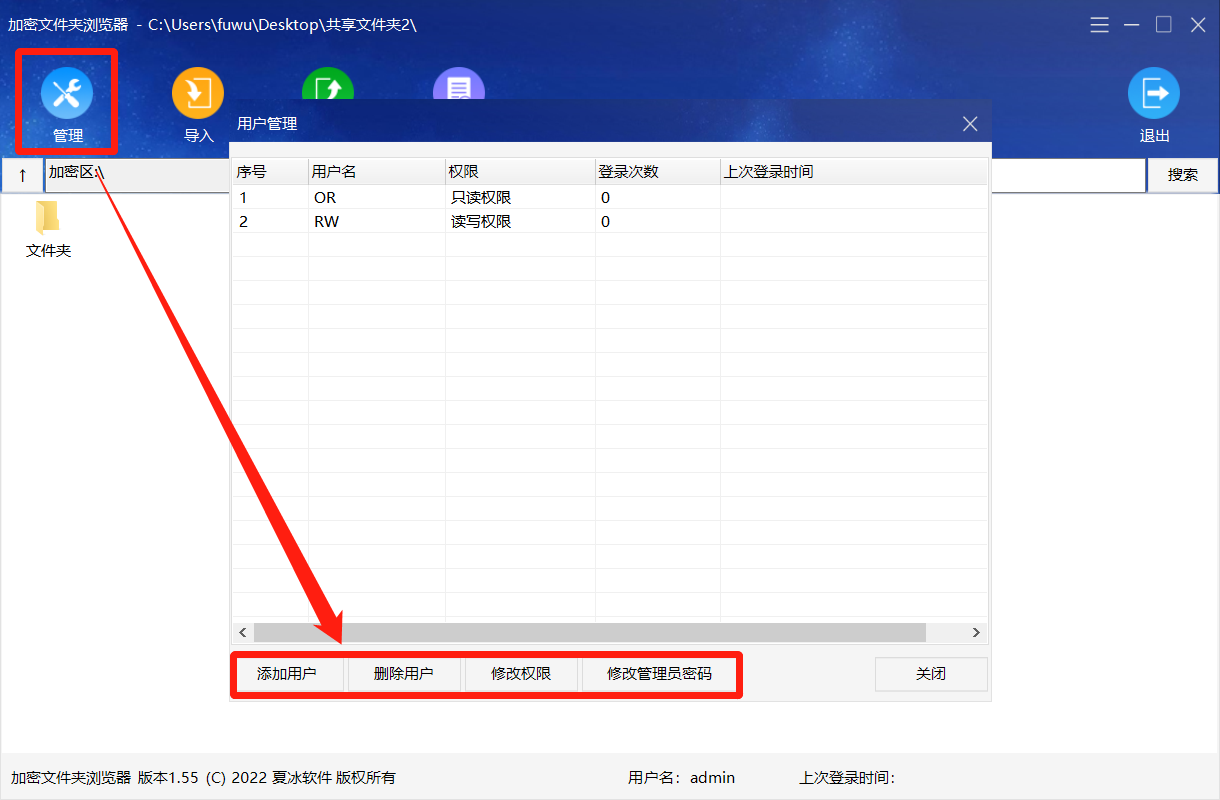
3、如需删除用户,可点击该用户,点击下方“删除用户”即可。
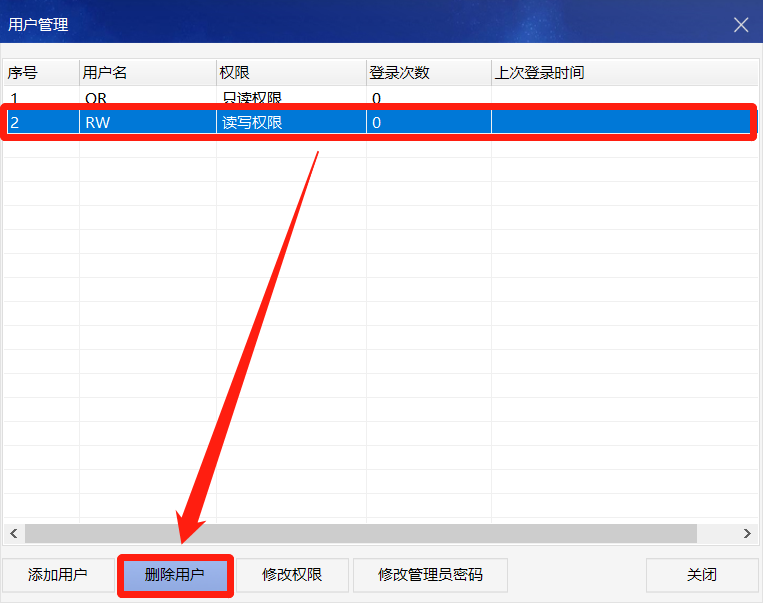
4、如需添加用户,可直接点击“添加用户”按钮进行用户权限设置。
5、如需修改用户权限,可点击该用户,点击下方“修改权限”,在弹窗中进行权限修改即可。
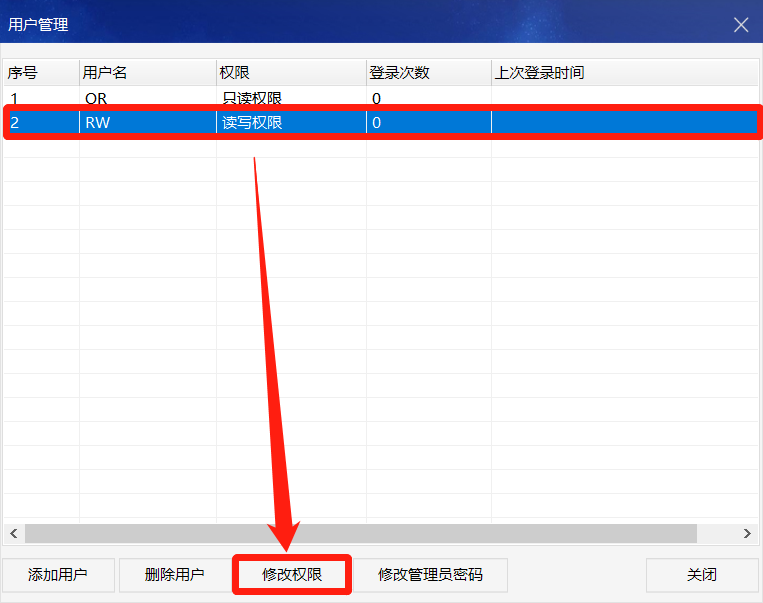
以上便是批量加密共享文件夹方法的详细介绍,大家可以免费下载试用共享文件夹加密超级大师,亲自进行操作体验。










